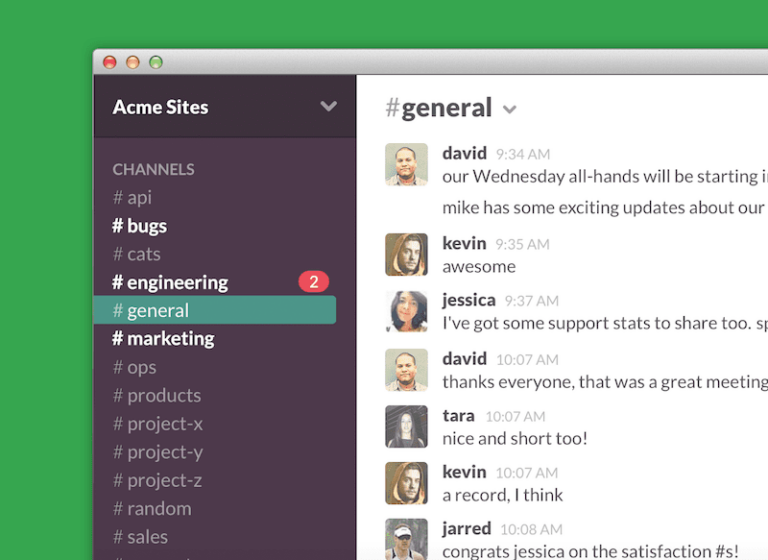8 способов исправить ошибку «Корзина неактивна» в Windows 10
Корзина действует как отказоустойчивость, когда вы удаляете файл или папку и вам нужно их восстановить. Независимо от того, удалили ли вы его случайно или вам нужно еще раз взглянуть, корзина поможет вам. Это до тех пор, пока вы не сможете получить к нему доступ, потому что корзина недоступна на компьютере с Windows 10.

Программы для Windows, мобильные приложения, игры - ВСЁ БЕСПЛАТНО, в нашем закрытом телеграмм канале - Подписывайтесь:)
Это приведет к ряду проблем, таких как вы не можете очистить корзину, не можете получить доступ к корзине или восстановить удаленные файлы/папки, а также не можете получить доступ к настройкам корзины, потому что они также неактивны. Мы здесь, чтобы помочь.
Давай начнем.
1. Повторно добавить значок корзины
Щелкните правой кнопкой мыши в любом месте рабочего стола, чтобы выбрать «Персонализация».

Выберите «Темы» на боковой панели в открывшемся окне «Настройки», немного прокрутите и нажмите здесь «Настройки значка на рабочем столе».

Снимите флажок «Корзина» здесь и сохраните все. Теперь выберите его снова и снова сохраните. Убедитесь, что значок корзины теперь неактивен на рабочем столе.
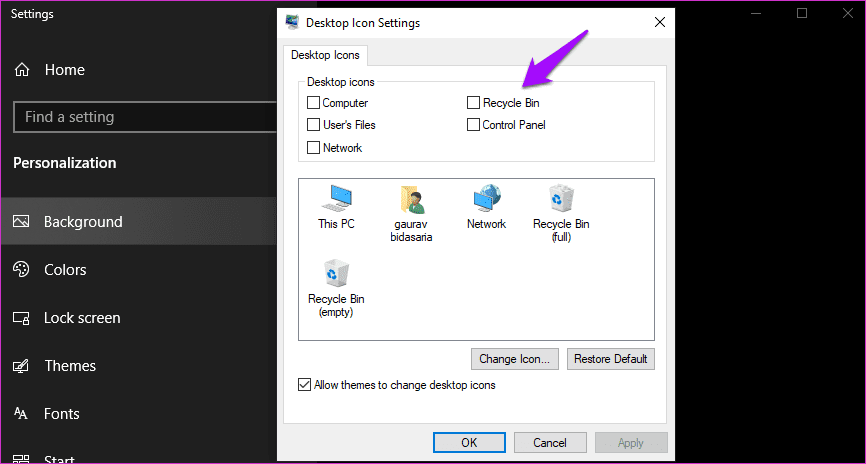
2. Перезагрузить
Перезагрузка компьютера с Windows 10 может решить множество распространенных и мелких ошибок, подобных той, с которой вы столкнулись прямо сейчас. Я бы посоветовал вам также обновить ОС, пока вы на ней. Нажмите клавишу Windows + I, чтобы открыть «Настройки», и нажмите «Обновления и безопасность».

Вы можете проверить наличие обновлений здесь, а также загрузить и установить их.

После этого перезагрузитесь и проверьте, не отображается ли корзина серым цветом.
3. Очистить корзину
Если вы беспокоитесь, что кто-то может получить доступ к файлам/папкам, которые вы только что удалили, есть еще один способ очистить корзину. Откройте «Настройки» и нажмите «Хранилище» в разделе «Система».
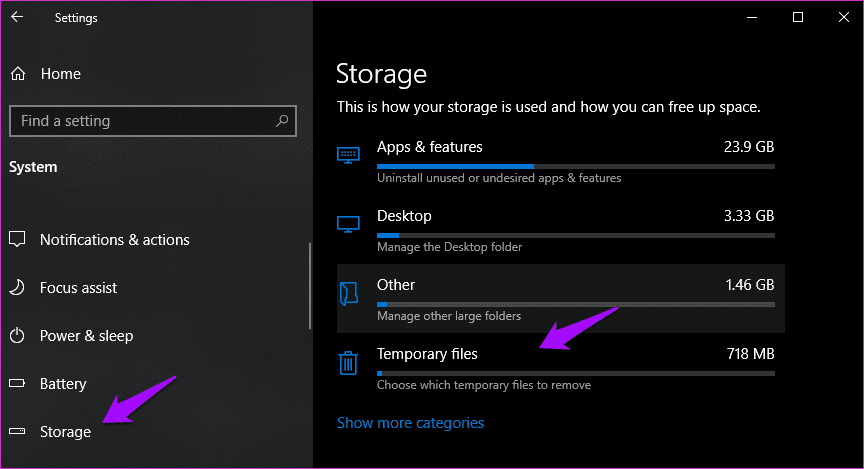
Компьютеру потребуется некоторое время для вычисления ресурсов хранилища, после чего вам нужно нажать на опцию «Временные файлы».
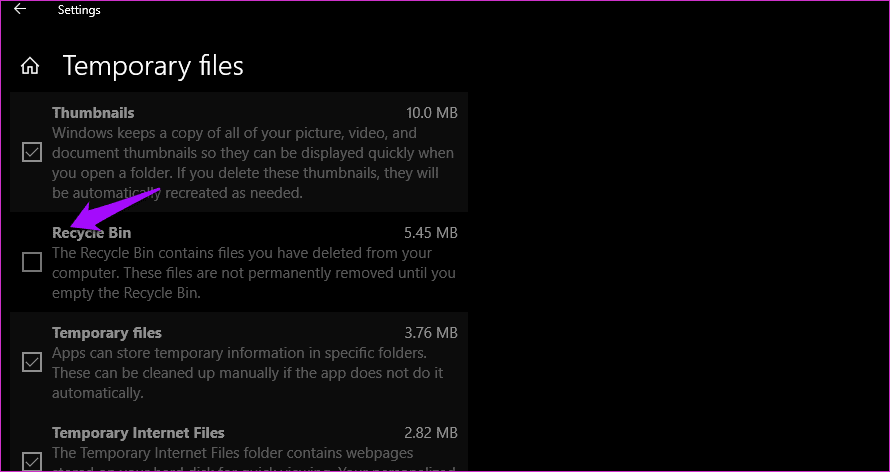
Выберите «Корзина» вместе с любой другой опцией, которую, по вашему мнению, нужно удалить, и нажмите «Удалить файлы» вверху списка.
4. Учетная запись администратора
Есть ли у вашей учетной записи права администратора? Спросите своего администратора, если вы не уверены. Если вы физическое лицо, переключитесь на учетную запись администратора, если используете учетную запись гостя.
Если вы все еще сталкиваетесь с той же проблемой, когда корзина неактивна, создайте новую учетную запись пользователя с правами администратора. Снова откройте «Настройки» и перейдите в «Учетные записи» > «Семья и другие пользователи». Выберите Добавить кого-то еще на этот компьютер.

Нажмите «У меня нет данных для входа этого человека».

Нажмите Добавить пользователя без учетной записи Microsoft.
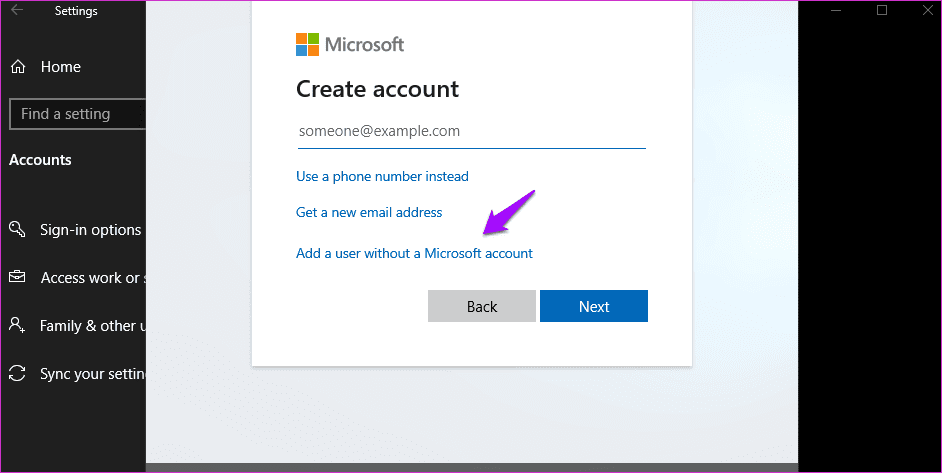
После этого следуйте инструкциям на экране, чтобы создать новую учетную запись и обязательно предоставить права администратора. Когда закончите, перезагрузите компьютер один раз и войдите, используя новую учетную запись. Проверьте еще раз, отображается ли корзина серым цветом или нет.
5. Сторонние приложения
Используете ли вы Rainmeter для управления и доступа к корзине? Несколько пользователей сообщили, что столкнулись с проблемами доступности из-за этого. Отключите приложение один раз и посмотрите, решена ли проблема или нет. Отключите или удалите любое другое приложение, которое вы используете для замены корзины или управления ею.
Вы недавно установили какое-то приложение или, возможно, обновили старое, которое может вызывать конфликт? Обычно это не должно быть проблемой, когда дело доходит до корзины, но если вы сомневаетесь, выполните чистую загрузку, чтобы выяснить это.
6. Корзина повреждена
Файлы, папки и даже системные приложения могут быть повреждены в любое время. Некоторые распространенные причины включают вредоносные программы, вирусы и несистематическое или прямое завершение работы. Некоторое время назад я написал еще одно подробное руководство по устранению проблемы с поврежденной корзиной. Проверьте это.
7. Редактор реестра
Нажмите сочетание клавиш Windows + R, чтобы открыть приглашение «Выполнить», и введите regedit прежде чем нажать Enter.
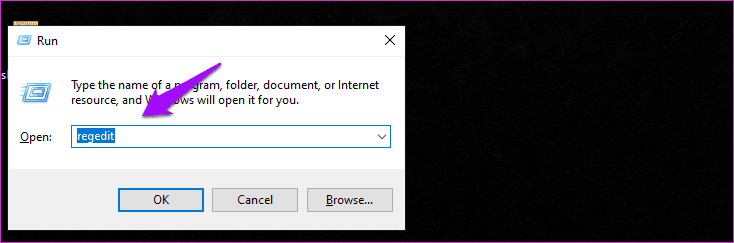
Перейдите к приведенной ниже структуре папок.
HKEY_CURRENT_USER\Software\Microsoft\Windows\CurrentVersion\Policies\NonEnum
В моем случае папки NonEnum не существует, и если у вас так, пропустите этот шаг. Если нет, вы должны увидеть файл DWORD с именем:
{645FF040-5081-101B-9F08-00AA002F954E}
Если нет, щелкните правой кнопкой мыши в любом месте правой панели окна и создайте 32-разрядный файл DWORD с указанным выше именем. Не забудьте фигурные скобки.

Дважды щелкните файл, чтобы открыть его, и установите шестнадцатеричное значение равным 0.

Сохраните все, а затем перейдите к приведенной ниже структуре папок.
HKEY_CURRENT_USER\Software\Microsoft\Windows\CurrentVersion\Policies\NonEnum
Еще раз проверьте указанное выше имя файла. Если его нет, создайте его с тем же именем и установите для него такое же значение. Сохраните все и проверьте, не отображается ли корзина серым цветом, или вы можете получить к ней доступ сейчас.
8. Редактор групповой политики
Редактор GP доступен только в редакциях Windows Pro и Enterprise. Если вы используете домашнюю версию, пропустите этот шаг. Откройте приглашение «Выполнить» снова, как вы делали это раньше, и введите gpedit.msc прежде чем нажать Enter.

Перейдите в «Конфигурация пользователя» > «Административные шаблоны» > «Рабочий стол» и найдите файл с именем «Удалить значок корзины» на рабочем столе в правой панели окна.
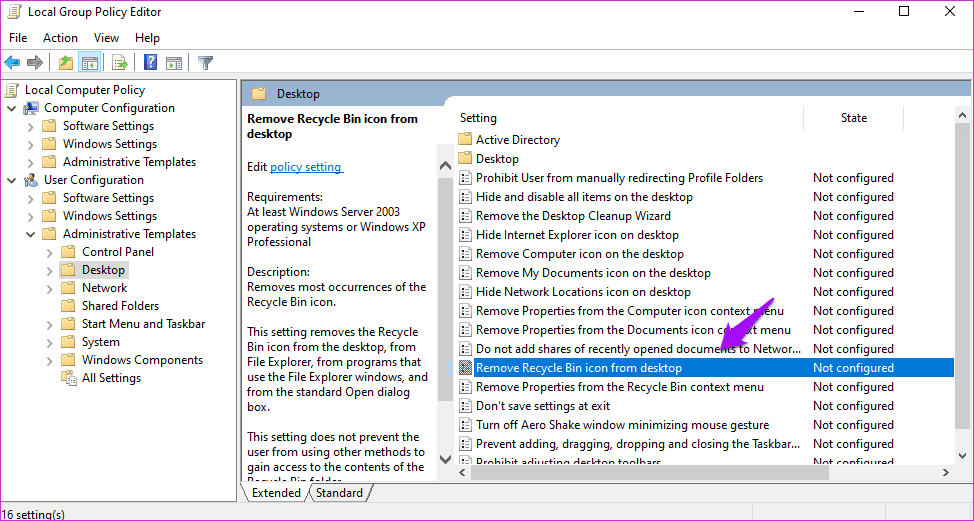
Дважды щелкните файл, чтобы открыть его, и установите состояние «Включено».

Сохраните все и снова проверьте, видна ли корзина или она неактивна.
Переработайте это
Переработка отходов, будь то файлы и папки или пластик, является здоровой привычкой. Это уменьшает потери дискового пространства, не загромождает диск и обеспечивает отказоустойчивость в случае случайного удаления. Корзина — отличное маленькое приложение, но только до тех пор, пока оно работает. Знаете ли вы, что нажатие клавиши Shift при удалении файла/папки приводит к пропуску корзины? Он будет удален навсегда.
Программы для Windows, мобильные приложения, игры - ВСЁ БЕСПЛАТНО, в нашем закрытом телеграмм канале - Подписывайтесь:)